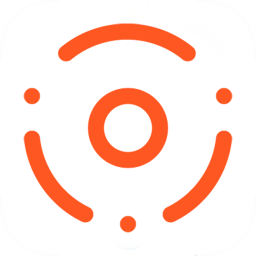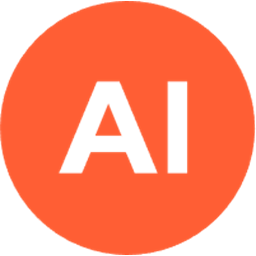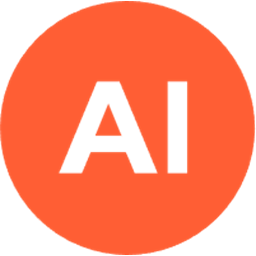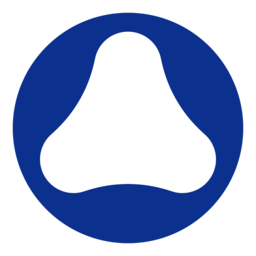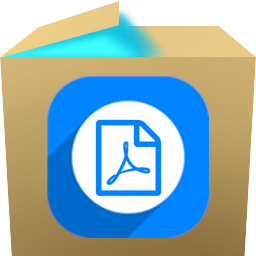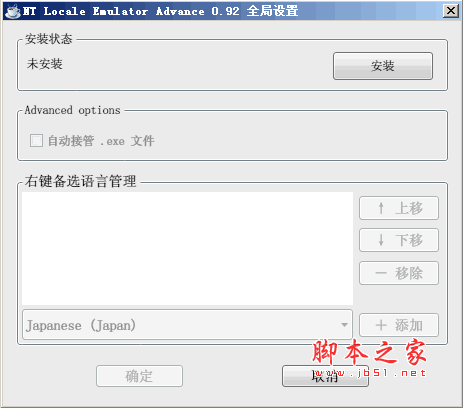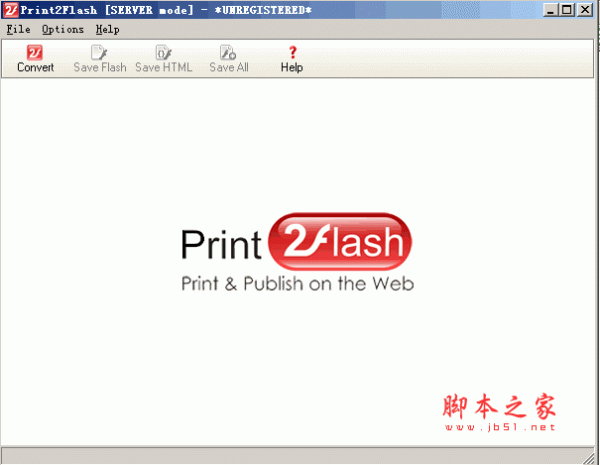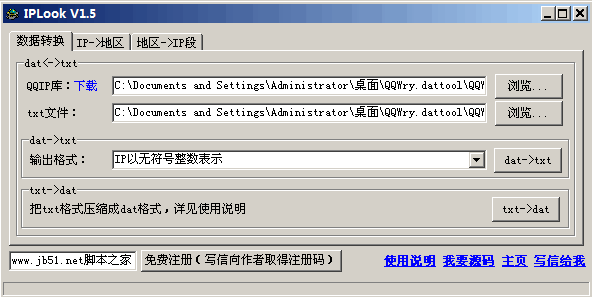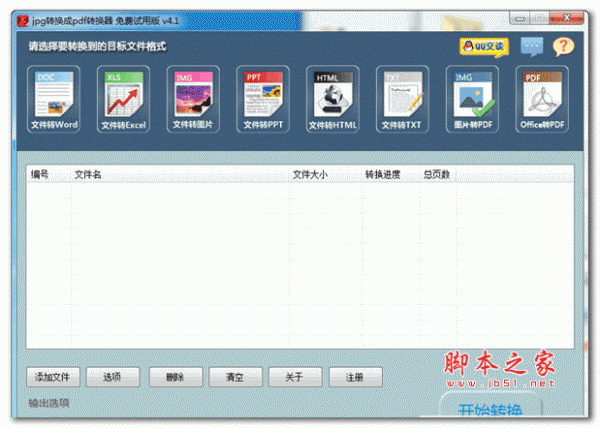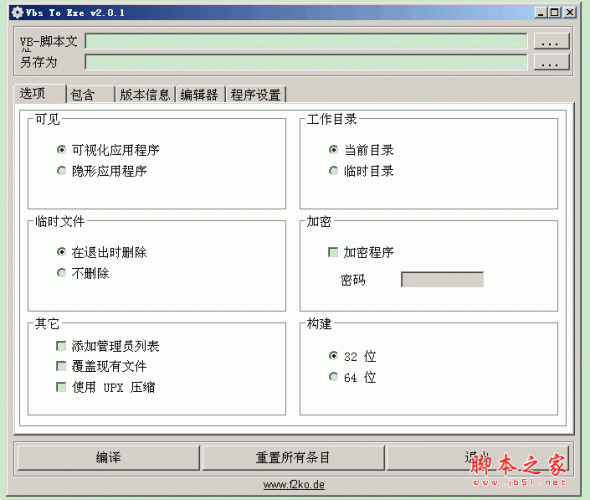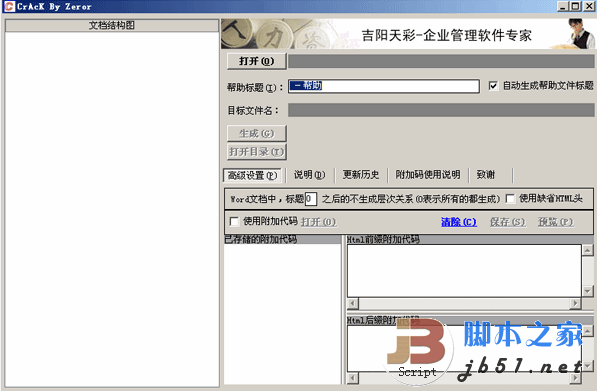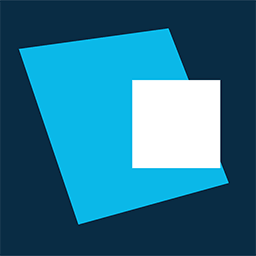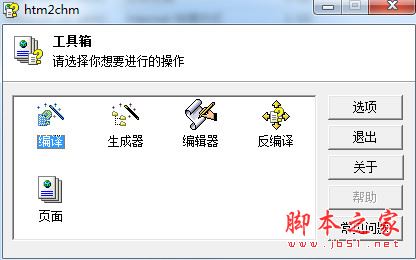详情介绍
晴窗中文大侠是一款Windows 下的专业的界面汉化软件。此6.0.9(集成开发版)修正了之前版本的错误,喜欢此软件的朋友们可以前来下载使用。
使用它,您可以轻松的以中文的方式学习各种专业的英文软件,可以极大地节省了您学习和了解专业软件的时间,使您能快速的熟悉和应用专业的英文软件。
其内核部分以做过全面修改,程序内核精巧,采用32位代码编写软件的运行速度、稳定性、可靠性有了很大的提高,占用系统资源极少, 运用了效率及高的搜索算法。
翻译效果具有智能判别功能,能自动识别当前运行软件界面中需要翻译与无需翻译的部分,并且不会出现某些翻译软件出现的字符位置偏移现象,软件界面在翻译后整体划一,美观大方。
晴窗中文大侠怎么用?
用英文版软件的时候,同时打开晴窗软件,然后点击晴窗上出现的该软件的图标就可以翻译了···如果图标为灰色就需要下载相应的晴窗字典包
晴窗字典编辑器怎么用?使用教程说明:
第一步:打开晴窗中文大侠字典点击《新建》按扭填好字典文件名。
第二步:填好相关字典相关内容。(特别注意3ds max英文版的安装目录)不要搞错了哦,否则预览时将不会出现效果。
第三步:启动3dsmax中文版、3dsmax英文版、SnaIt文字抓取工具。将SnaIt设置为:《窗口文本》你也可以设置软件快捷键
第四步:启动Max英文版之后,(这里以一个〈创建〉菜单为例)使用Snagit点击<捕捉>按钮或者按你自己设定的快捷键进行捕捉待菜单窗口出现红色方框时点击鼠标左键完成文字抓取如下图所示:
捕捉后出现如下画面:
第五步:启动word将抓取的文字粘贴在word中进行编辑。此时所粘贴的文字还很乱,有很多的空格或多余的段落。别急,让word来试试身手。如下图为:粘贴到word中的效果。
第六步:消除多余空格(word中按ctrl+A全选文本(word中按ctrl+A全选文本点击〈居中〉按钮再点〈两端对齐〉或者〈左对齐〉此时效果。
第七步:删除多余空段按ctrl+F打开word查找与替换。替换掉多余空段。
替换后如图所示(如一次不行全部替换,多点下全部替换按钮)
第八步:如法炮制将Max中文版的文字也编辑好粘贴到word中。
第九步:将文字转换表格然后将表格插入一列
第十步:将中文版的文字粘贴到表格中
第十一步:将表格转换成文本〈选择方式为段落>
第十二步:将word文档另存为文本文档或者直接粘贴到文本文件保存即可。
第十三步:回到晴窗字典编辑器,选择〈词汇列表〉选项卡点击〈编辑〉菜单选择〈从文件中导入〉选择你刚才保存的文本文件。
第十四步:激活max 英文版的窗口,点击晴窗字典编辑器〈测试开始按钮〉试试效果如何(不错吧!)
下载地址
人气软件
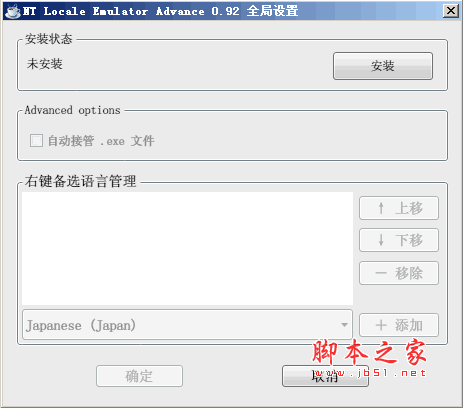
NTLEA(NT Locale Emulator Advance) v0.92 绿色版(解决游戏或软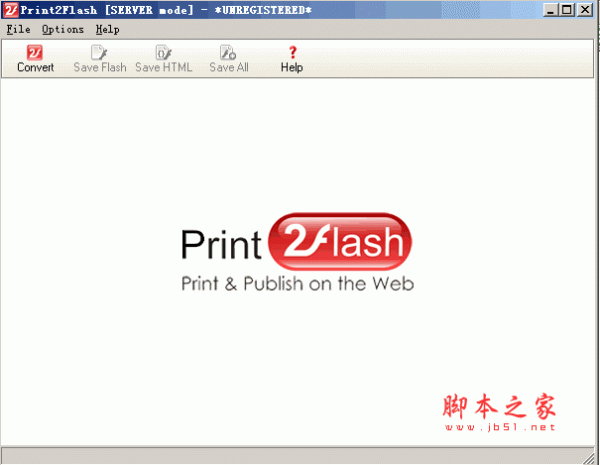
print2flash(32&64位版)特别版 V3.5.1 官方特别版 文档转换
GBK与UTF8,big5编码批量转换工具集合(支持子目录)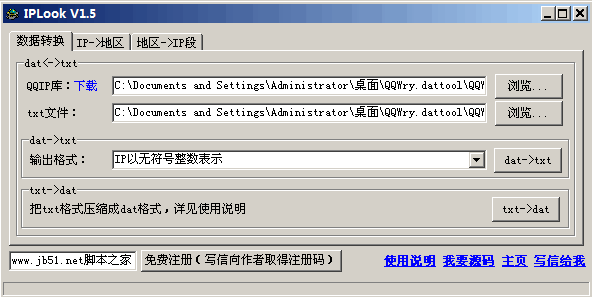
IPLook QQ IP数据库绿色纯真版 2017.10.5 access(ip双精度)数据
小葵多功能转换工具 编码转换工具 v1.1 中文绿色免费版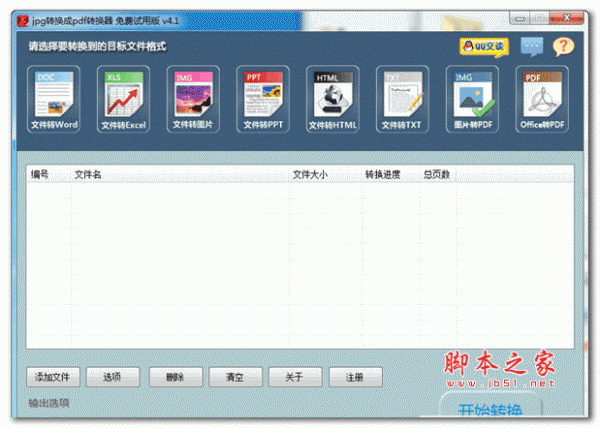
迅捷jpg转换成pdf转换器 v6.5 官方安装版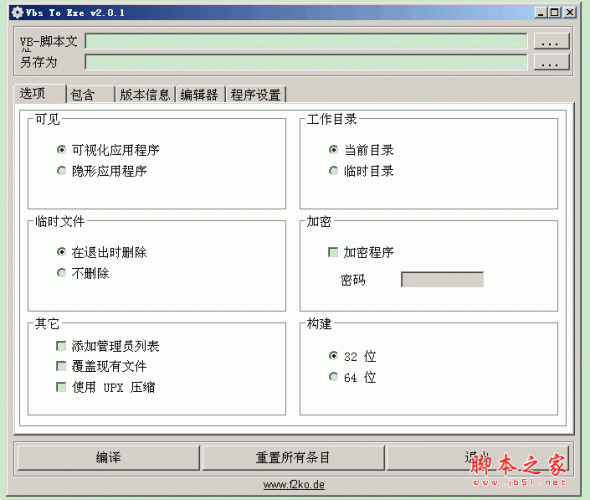
vb转exe工具(Vbs To Exe) v3.0.9 免费绿色汉化版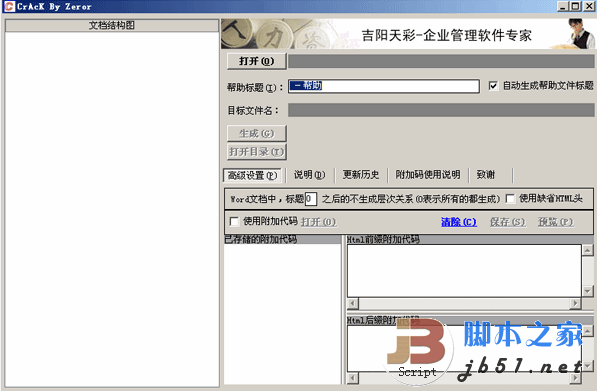
Word2CHM Word转换CHM 小工具特别版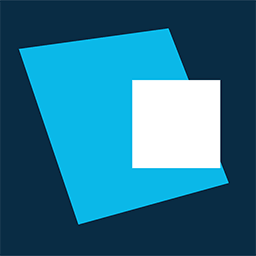
DATAKIT CrossManager(cad文件格式转换工具) v2024.4 64位 官方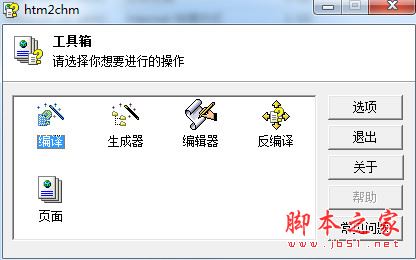
htm2chm(HTML转换CHM文件) V3.0.9.3 免费绿色版
相关文章
-
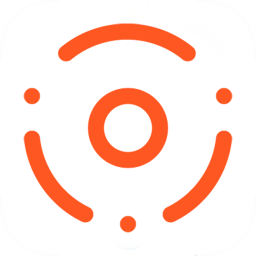 文字转语音合成工具 VPot v2411 免费无广告单文件版(支持win7-11)
文字转语音合成工具 VPot v2411 免费无广告单文件版(支持win7-11)VPot是一款免费无广的文字转语音的工具,内置多语种多声音角色,可将任意文字内容转换为流畅的语音文件,完全调用微软及edge公共API接口,纯CPU处理,适用于譬如短视频配音...
-
 易兴VCF通讯录转换器 V1.0.2.11 官方安装版
易兴VCF通讯录转换器 V1.0.2.11 官方安装版易兴VCF通讯录转换器是一款专业的VCF格式转换工具,支持批量Excel/CSV转VCF和VCF转Excel/CSV等功能,适合需要批量转换通讯录格式的用户...
-
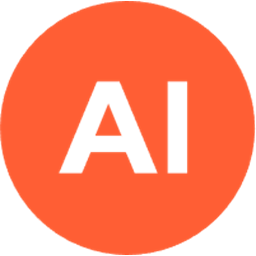 iw3(AI裸眼3D转换图片视频一键转换为3D) v1.0 免费开源版(支持VR观看)
iw3(AI裸眼3D转换图片视频一键转换为3D) v1.0 免费开源版(支持VR观看)iw3 是一款强大的工具,能够帮助你将任何普通的2D图片或视频转换成并排的3D效果。只需简单几步操作,你就可以在屏幕上看到立体的画面,非常适合那些希望体验3D效果的用户...
-
 AsrTools 智能语音转文字工具 v1.0.0 绿色免费版
AsrTools 智能语音转文字工具 v1.0.0 绿色免费版AsrTools是一款一款开源免费的智能语音转字幕文本工具,提供剪映、快手和必剪三大接口,欢迎需要的朋友下载使用...
-
 CleverPDF(多功能PDF工具) v3.0.0 单文件绿色免费版
CleverPDF(多功能PDF工具) v3.0.0 单文件绿色免费版CleverPDF 是一款专业的pdf转换器,...
-
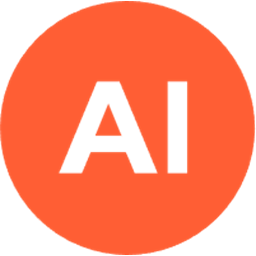 MOFA-Video 开源可控制图转视频 v1.0 免费版
MOFA-Video 开源可控制图转视频 v1.0 免费版MOFA-Video是一款具有突破性的视频控制技术,它允许用户通过简单的箭头指示来控制视频中的运动方向,欢迎需要的朋友下载使用...
下载声明
☉ 解压密码:www.jb51.net 就是本站主域名,希望大家看清楚,[ 分享码的获取方法 ]可以参考这篇文章
☉ 推荐使用 [ 迅雷 ] 下载,使用 [ WinRAR v5 ] 以上版本解压本站软件。
☉ 如果这个软件总是不能下载的请在评论中留言,我们会尽快修复,谢谢!
☉ 下载本站资源,如果服务器暂不能下载请过一段时间重试!或者多试试几个下载地址
☉ 如果遇到什么问题,请评论留言,我们定会解决问题,谢谢大家支持!
☉ 本站提供的一些商业软件是供学习研究之用,如用于商业用途,请购买正版。
☉ 本站提供的晴窗中文大侠 晴窗界面汉化软件 v6.0.9 加强版 中文官方安装版资源来源互联网,版权归该下载资源的合法拥有者所有。